Omogoči posredovanje vrat za TP-Link TL-WR741ND

1 Odprite spletni brskalnik po želji in vnesite privzeti naslov: http://tplinklogin.net ali 192.168.0.1 in nato vnesite admin za uporabnika in admin za geslo. Nato kliknite gumb "V Ok" ali pritisnite tipko za vnos

2 Izberite "Forwarding"

3 Kliknite "Add new..."
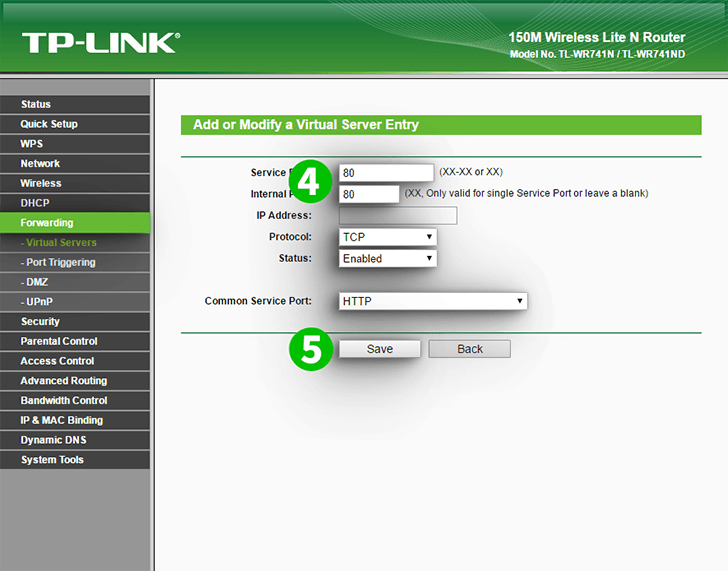
4 Nato dodajte novo pristanišče. V polje "IP Address" vnesite IP naslov računalnika cFos Personal Net se izvaja v polje "IP Address"
5 Kliknite na gumb "Save"
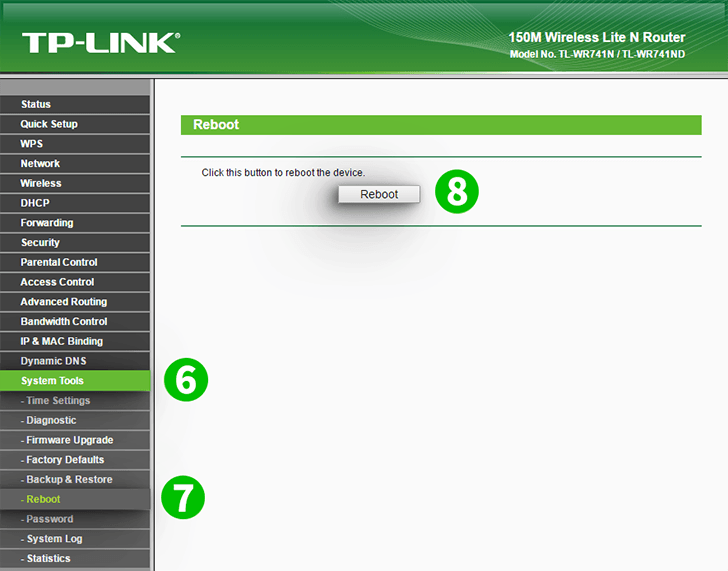
6 Za uveljavitev sprememb izberite meni "System Tools - Reboot"
7 Izberite "Reboot"
8 Kliknite na gumb "Reboot"
Posredovanje vrat je zdaj konfigurirano za vaš računalnik!
Omogoči posredovanje vrat za TP-Link TL-WR741ND
Navodila za aktiviranje posredovanja vrat za TP-Link TL-WR741ND